Trabalhar no After Effects com arquivos vetoriais importados do Adobe Illustrator é parte fundamental do workflow de qualquer Motion designer. Felizmente, ambos softwares funcionam muito bem entre si – apesar de existir espaço para boas melhorias.
A famosa opção de Continuously Rasterize (Rasterizar Continuamente), já permite que vetores se comportem muito bem no After Effects. Mesmo assim, em alguns momentos, algo parece não estar certo e o switch de Rasterizar Continuamente se mostra ineficaz. A solução é uma opção escondida, por assim dizer, que permite que alteremos as configurações de antialiasing para vetores.
EPS Options/More Accurate
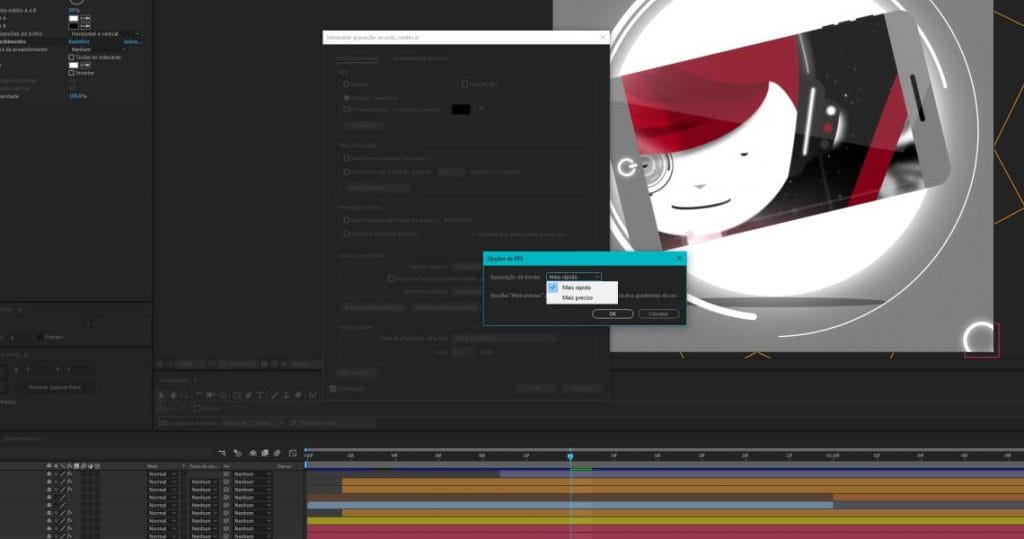
Uma opção bem escondida, mas faz toda a diferença.
Imagine isso: por um motivo obscuro sua composição parece estranha quando o Continuously Rasterize está ativado; sua arte vetorial parece piscar, ou pular de um frame a outro sem motivo. Desativar o Rasterize ajuda na maioria dos casos, mas isso não é indicado ao se trabalhar com vetores no AE. É aí que as Opções de EPS vêm a calhar.
Joren Kandel, da Pixel Lab, fez um brevíssimo vídeo em que mostra exatamente essa situação. Para resolve-la, basta acessar o menu Interpret Footage (selecione o vetor e CTRL+ALT+G), e navegar até More Options. O menu flutuante das Opções EPS aparecerá, então em Antialiasing altere de Faster para More Accurate. Isso concertará as coisas, mas deixará o preview mais lento; dependendo da complexidade da composição a parda de desenvoltura é terrível.
De todo modo, é uma excelente opção para quando o problema surgir, e deve ser ligada de imediato para render quando o problema persistir.
Fonte: Lesterbanks